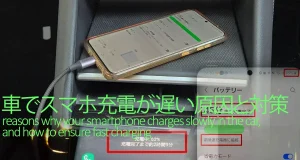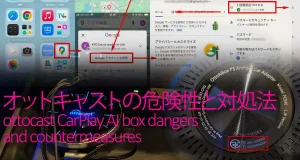Apple CarPlay(アップルカープレイ)対応のカーナビやディスプレイオーディオが増え、スマホの地図・音楽アプリが車の画面でも使えて便利になりました。
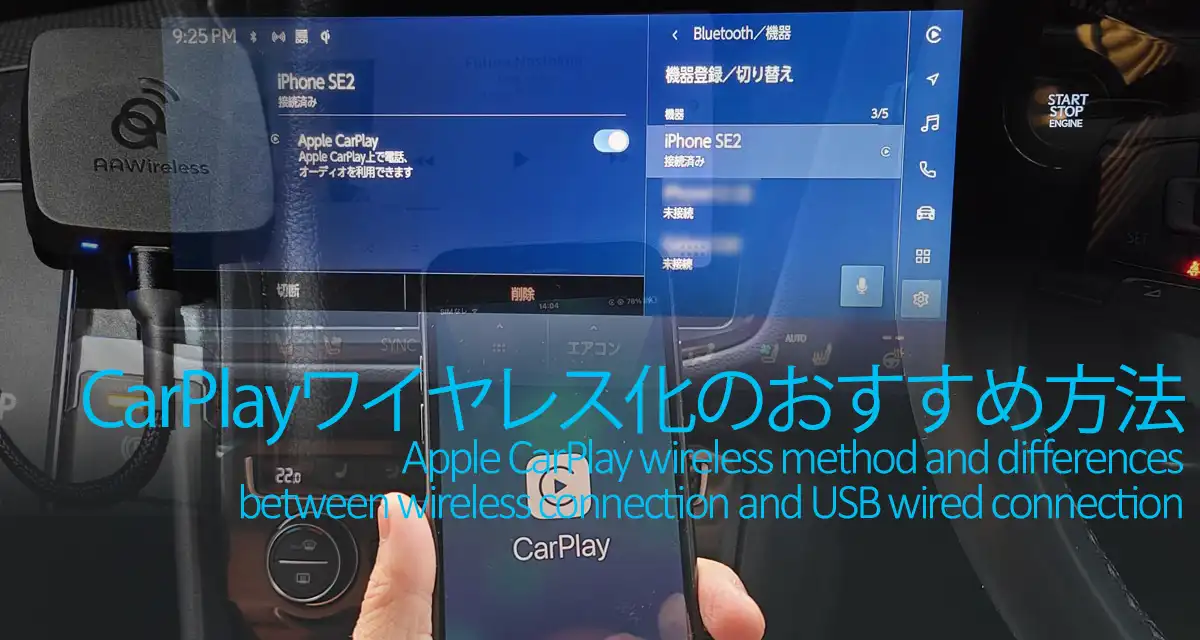
しかし最新の車やカーナビでない限り、USBケーブルが必要な有線接続型のCarPlayであることが多く、以下の不便さを感じることも多いです。
- iPhoneを取り出して毎回挿すのが面倒
- ケーブル接続したままでiPhoneを車内に忘れがち
これに対し、車やカーナビを買い替えなくてもCarPlayをワイヤレス化(無線化)できる方法があります。私もワイヤレス化してからは、毎回のケーブル接続の手間から解放され、同乗者を待たせることも無くドライブが快適になりました。
そこでここでは、トヨタ・レクサス・フォルクスワーゲンなどの車で5年以上CarPlayを使い続けてきた私の経験も踏まえ、CarPlayのワイヤレス化ができるおすすめの方法について解説します。
|
この記事を書いた人
|
ちなみにアンドロイドスマホをお使いの方は、こちら”Android Autoワイヤレス化のおすすめ方法“の記事で詳しく解説してますので、ご参考にどうぞ。
CarPlayワイヤレス化方法比較表と違いのポイント
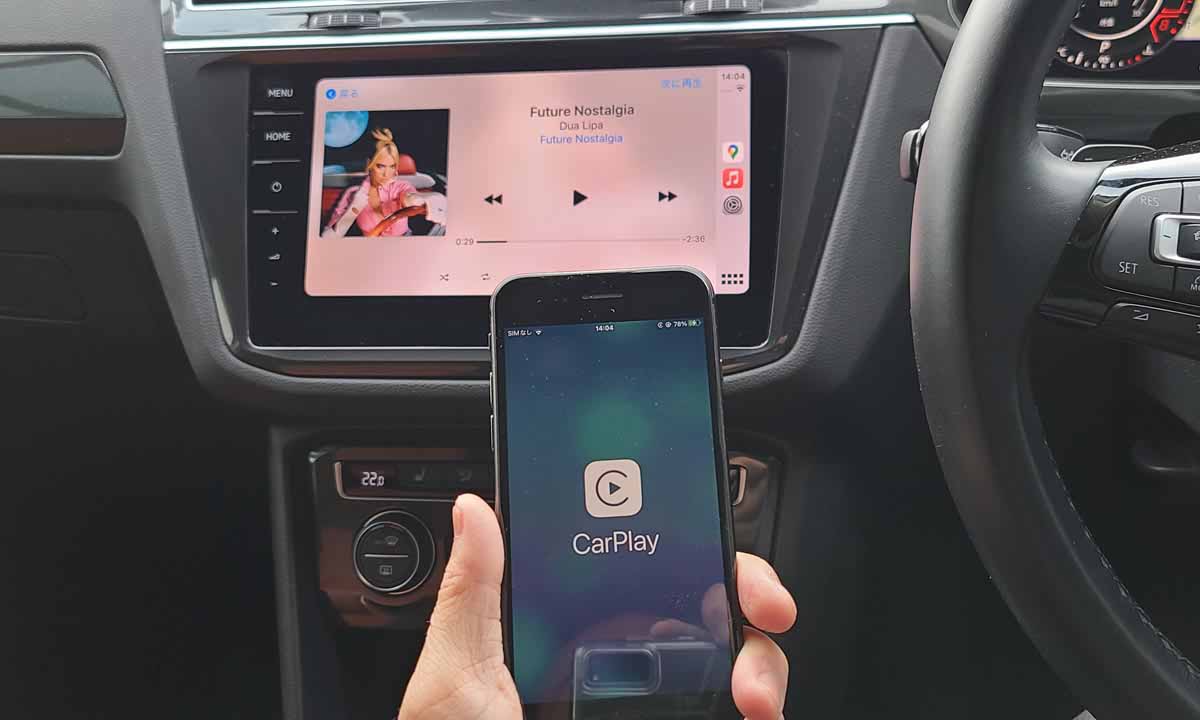
CarPlayの無線化にはいくつかの方法がありますが、方法ごと初期費用や性能・機能は大きく異なります。
まず、おすすめの3つの方法について「費用」「起動時間」「YouTube視聴の可否」などの観点から比較表にすると以下の通りです。
| CarPlay ワイヤレス化 方法 |
おす すめ 度 |
初期 費用 |
起動 時間 |
YouTube 視聴 |
Amazon Prime 視聴 |
取付後 見栄え |
|---|---|---|---|---|---|---|
| ワイヤレス アダプター |
◎ | ○ 5,000円~ |
○ 約10秒 |
× | × | △ |
| ワイヤレス 機能内蔵 AIBOX |
〇 | △ 2万円~ |
△ 約30秒 |
○ | △ (一部機種 は不可) |
△ |
| ワイヤレス 機能内蔵 オーディオ |
△ | △ 0円 or 5万円~ |
○ 約5秒 |
△ (Volvo等 のみ) |
△ (Volvo等 のみ) |
○ |
私は3つの方法全て試しましたが、どの方法であっても、iPhoneをポケットやカバンから出さずに済むのはホントに楽です。
ここからは、これらのワイヤレス化方法を比較するための以下の4つのポイントについて解説します。
- 価格帯と保証対応
- 起動速度と接続安定性
- 動画や各種アプリの使用可否
- 対応車種とiPhoneの互換性
上記の観点から、それぞれの方にとってベストなワイヤレス化の選択肢を見極めていただければと思います。
価格帯と保証対応
まず大切なのが初期費用です。高性能な選択肢であっても、予算オーバーだと意味がありません。
CarPlayワイヤレス化の選択肢としては、以下の価格帯に分類できます。
- 約5千円: 中国ノンブランド製アダプター、保証やサポートは限定的
- 約1万円: 中堅・有名ブランド製アダプター、アプリ追加不可だが起動時間短い
- 約2万円: 有名ブランド製ミラーリング機能付アダプター、アプリ追加不可だが起動時間短くHDMI入力可
- 約3万円: 中堅ブランド製AIBOX、起動時間長いがコスパや機能性高い(アプリ追加可)
- 約4万円: 有名ブランド製AIBOX、起動時間長いが保証1年以上で安心感や機能性高い(アプリ追加可)
- 約5万円: ワイヤレス機能内蔵オーディオ、保証1年以上で安心感高く、起動時間最短
有名ブランド製のAIBOXだと、ワイヤレス機能内蔵ディスプレイオーディオに近い価格でかなり高額なため、どちらを選択されるかは慎重にご検討いただければと思います。
価格と起動時間や信頼性のバランスを考慮すれば、1万円前後のワイヤレスアダプターが最もおすすめです。
起動速度と接続安定性
ワイヤレスCarPlayを使う際、起動速度や安定性が高い方がストレス軽減につながります。
一般的には、車の始動後、遅くとも10〜30秒ほどで接続完了しますが、無線化方法によっては以下の差があります。
- ワイヤレス機能内蔵ディスプレイオーディオ:始動後5秒以内、再接続も数秒で完了
- ワイヤレスアダプター:始動後10秒以内、長時間利用すると再起動・再接続する場合あり
- AIBOX:始動後30秒程度、長時間利用すると再起動・接続する場合あり
起動速度と接続安定性で最も有利なのは、ワイヤレス機能内蔵ディスプレイオーディオを使った無線接続です。特に純正オーディオの場合は、再起動・再接続もほとんど発生しません。
逆に、AIBOXだと始動後最低でも30秒程度かかってしまうので割り切りが必要です。
ワイヤレスアダプターだと、後付け機器としては最速の始動後10秒以内で接続可能です。ただし、より安定性を重視される場合は、オットキャストやCARPLEなどの有名ブランドまたはCarlinKitやKEIYOなどの中堅ブランド製品で絞り込み、かつレビュー評価の高い製品を選択された方が安心です。
動画や各種アプリ使用可否
CarPlayではナビや音楽アプリが利用できますが、動画アプリには制限があり、YouTube・Netflix・アマゾンプライムには非対応です。
ただし、一部のワイヤレスアダプターには以下のような裏技機能が搭載されています。
- Android OS搭載アダプター(= AIBOX):アダプター自体に動画アプリの追加が可能
- HDMIミラーリング機能搭載アダプター:iPhoneの画面をそのまま表示(スマホ接続必要)
とは言え、走行中にドライバーが動画を見るのは非常に危険であり、道路交通法でも禁じられています。
運転者が動画を楽しむのは、あくまで停車中のみとお考え下さい。
対応車種と対応iPhone
最後に、ワイヤレスアダプターを選ぶ上で見落としがちなのが、車及びiPhoneの対応状況です。
すべての車種がCarPlayのワイヤレス化に対応しているわけではなく、「有線CarPlay機能が搭載されていること」が前提条件となります。
以下の対応条件を事前に確認いただくのがおすすめです。
- 車側:純正CarPlay搭載車種(概ね2020年式以降の国産車・2016年式以降の輸入車)
- iPhone側:iPhone6以降かつiOS9以上
お使いの車種とiPhoneのモデル名で検索し、実際の使用者レビューがあればチェックいただくのが安心です。
PR
CarPlayワイヤレス化のおすすめ方法3選
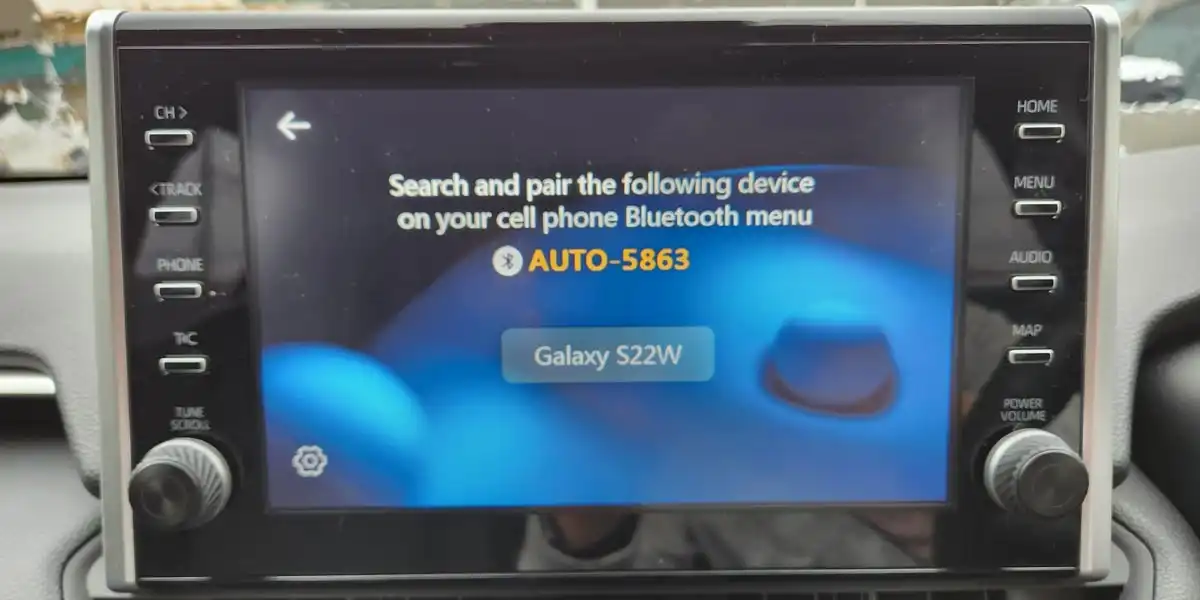
CarPlayをワイヤレス化する3種類の方法について、1つづつ解説していきます。
方法1) 後付けワイヤレスアダプターを使う

まず手軽にCarPlayがワイヤレス化できる方法としておすすめなのが、ワイヤレスアダプターの使用です。こちらの方法の特徴は以下の通りです。
- 費用が安価で導入しやすい
- 純正の有線CarPlay対応車両に接続するだけでOK
- 起動時間も比較的短く、10秒程度で使用可能
ただし、以下のデメリットもあります。
- YouTubeなどの動画視聴には非対応
- 機種によって接続の安定性に差がある
よって、動画視聴が不要でCarPlayの無線化をリーズナブルに行いたい方には、ワイヤレスアダプターが最適です。
CarPlayワイヤレスアダプターの接続手順
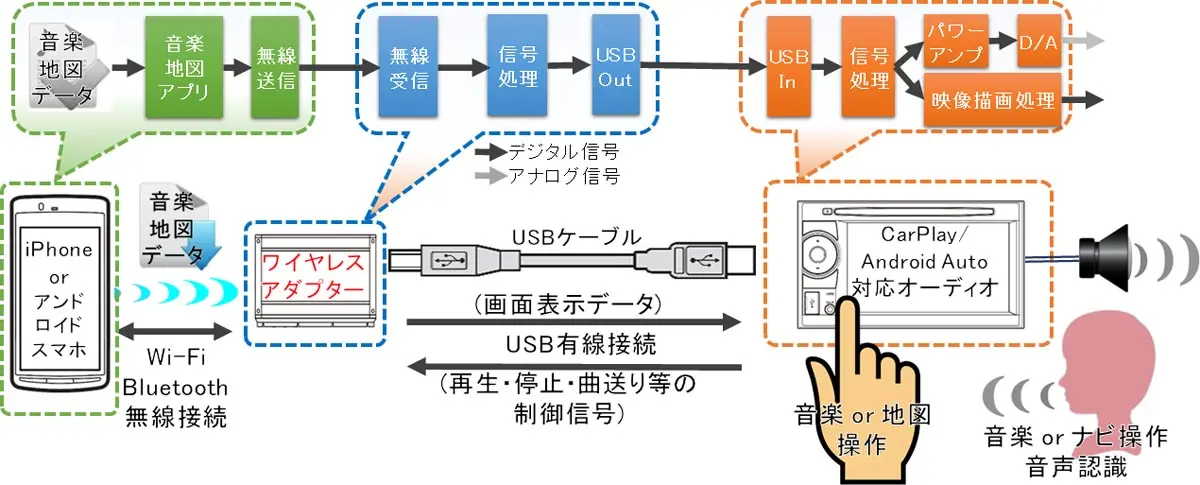
後付のワイヤレスアダプターを使う方法の接続イメージは上図の通りです。
接続手順としては、
- ワイヤレスアダプター(上図赤字部)を車のUSBポートに接続※
- ワイヤレスアダプターとカーナビ/ディスプレイオーディオの接続設定(初回のみ)
- ワイヤレスアダプターとiPhoneのWi-Fi/Bluetooth接続設定(初回のみ)
で接続完了です。
※USB電源補助ケーブルが必要な場合があります。
ワイヤレスアダプター用USB電源補助ケーブルの必要性

一部のトヨタ/レクサスを除く国産車、ベンツ/フォルクスワーゲン/ポルシェなどの輸入車の場合、車の通信用のUSBポートに接続するだけで、ワイヤレスアダプターを起動出来ます。
これは、通信用のUSBポートに供給されている電流(バスパワー電源)が十分あるからですが、一部のトヨタ/レクサス車では、通信用USBポートのバスパワー電源だけではワイヤレスアダプターの駆動電流が足りないか電流供給タイミングが合わないようで、うまく起動できない場合があります。このような場合、以下のY字分岐のUSB電源補助ケーブルを使い、上図のように通信用USB接続(通信用USBポートへ)に加えて電源供給用USB接続(シガーソケットUSB充電器等へ)を行うことでワイヤレスアダプターを起動できるようになります。
実際に、ワイヤレスアダプターのオットキャストU2-X ProなどをレクサスNXやトヨタクラウンのディスプレイオーディオに接続してみた場合、バスパワー駆動のみでは電源ランプは点灯するものの画面が起動できず、下図のように画面に「CarPlayに接続できません」と表示されてしまいました。
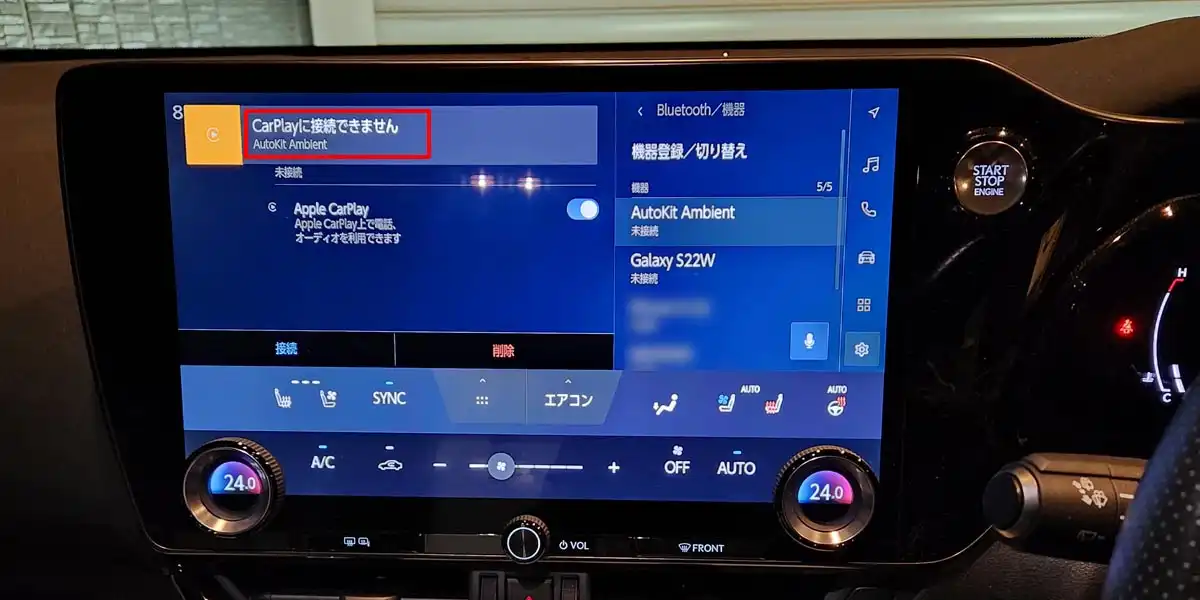
このようなバスパワー駆動時の接続エラーに対し、以下のY字分岐のUSB電源補助ケーブルで追加電源供給を行って再接続してみたところ、無事接続+起動に成功しました。
アイ・オー・データ USB電源補助ケーブル 電力供給 日本メーカー UPAC-UT07M
Amazonで詳細を見る楽天市場で詳細を見るYahoo!で詳細を見る
ちなみに、トヨタRAV4のディスプレイオーディオ(コネクテッドナビ非対応)に接続してみた場合は、ほぼバスパワー駆動でも起動できましたが、まれに起動に失敗することもありました。
よって、トヨタ車やレクサス車の場合は、基本、上記Y字分岐のUSB電源補助ケーブルで追加電源供給を行うのが良さそうです。万が一、Y字ケーブルで電源供給を行っても接続できない場合は、こちら”CarPlay繋がらない問題へのiPhone/カーナビの7つの対処方法“の記事にCarPlay接続エラー対処方法をまとめてありますので、合わせてご参考にどうぞ。
PR
方法2) 後付けワイヤレス化機能内蔵のAIBOXを使う
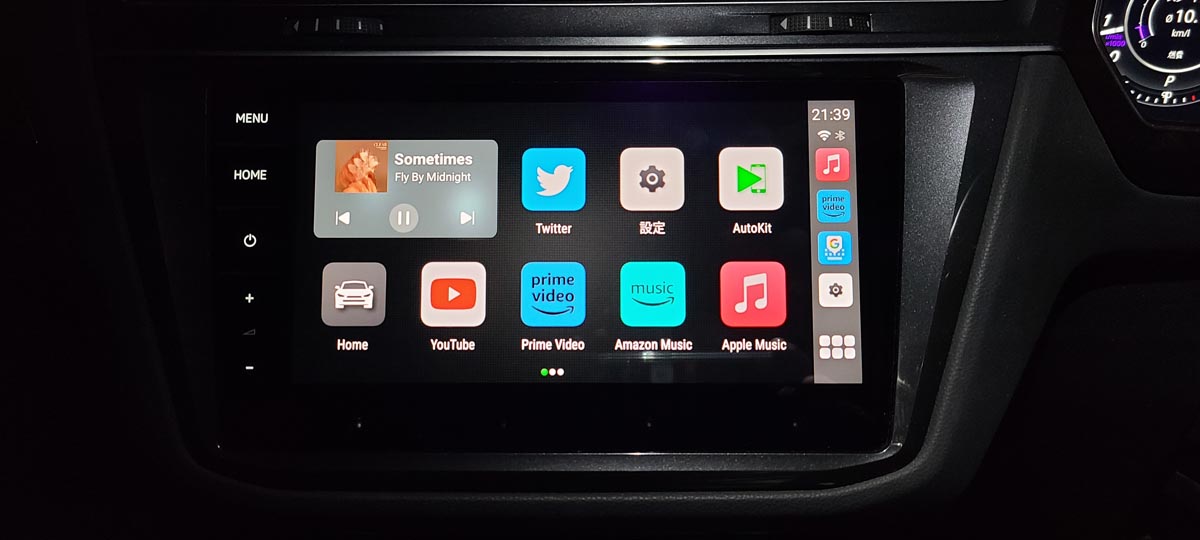
次にご紹介したいのは、CarPlay AIBOX(エーアイボックス)と呼ばれるAndroid OS内蔵のデバイスを使う方法です。
AIBOXであれば、ほぼ確実にワイヤレス化機能が内蔵されています。こちらの方法の魅力は以下の通りです。
- Androidアプリが使用可能で、CarPlayでは不可能なYouTubeやNetflixも視聴可能
- 純正の有線CarPlay対応車両に接続するだけでOK
- カーナビ・SNS・ブラウザなどほぼ全てのAndroidアプリに対応
一方で、以下の点に注意が必要です。
- 起動に30秒とやや時間がかかる
- 機種によって価格差や操作性に差がある
CarPlayのワイヤレス化に加えて、動画再生も楽しみたい方には、こちらのAIBOXが最適です。
CarPlayワイヤレス化機能内蔵AI BOXの接続手順
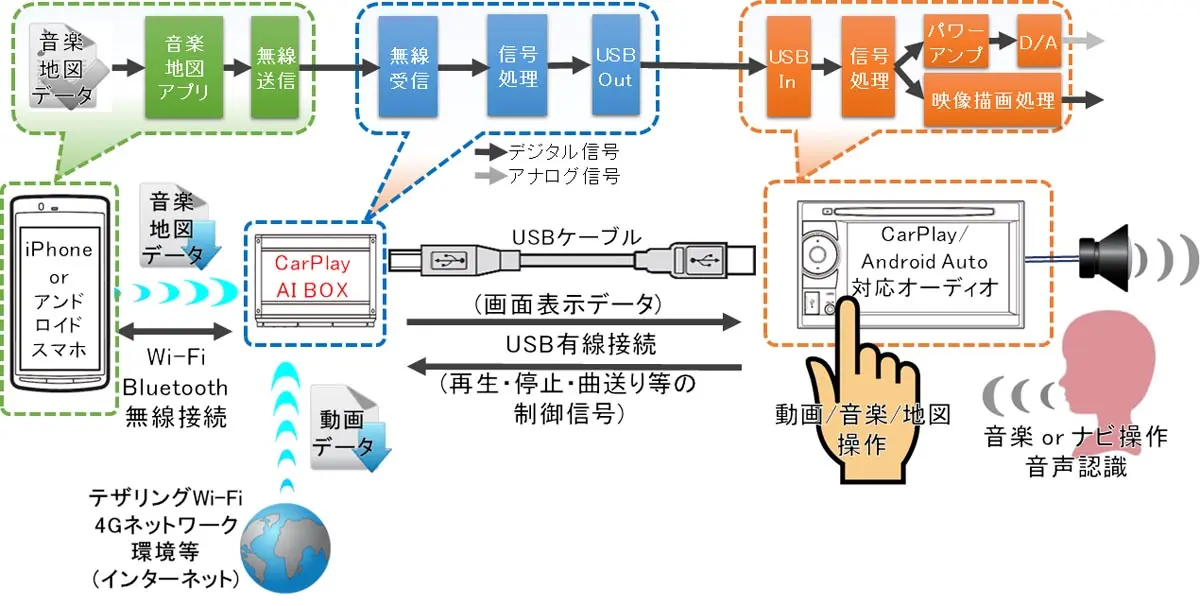
後付のAI BOXを使う方法の接続イメージは上図の通りです。
手順としては以下の通りAI BOXとiPhoneをBluetooth接続すれば完了です。
- AI BOX(上図赤字部)を車の通信用USBポートに接続
- AI BOXの接続設定(初回のみ)
- AI BOXとiPhoneをBluetoothでペアリング設定(初回のみ)
※USB電源補助ケーブルが必要な場合があります。
AIBOXと車の接続設定は、AIBOXの種類にもよりますが私の環境でCarlinKit V3を接続する場合、
- Android OSの日本語化設定(英語→日本語)※設定無でもOK
- Wi-Fi自動接続設定(OFF→ON)※設定無でもOK
- Wi-Fiアクセスポイントの周波数切替設定(5.0→2.4GHz)
を行いました。下図は3つ目のWi-Fiアクセスポイントの周波数切替設定です。こちらは、製品に添付の紙の取扱説明書には記載が無く、購入時にE-Mailで送られてきたPDFの詳細説明書にのみ記載されていたので、最初は気付かずに接続できず少し困りましたが、ちゃんと読めば問題無くできました。
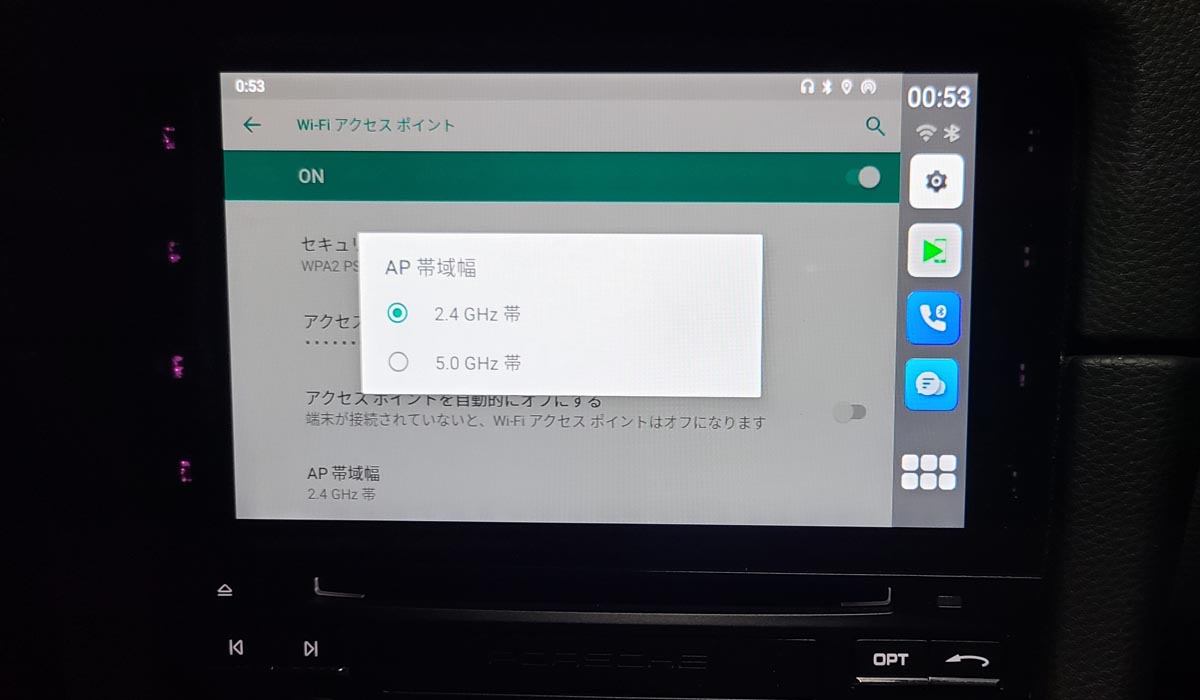
例えば、2016年設計と少し古めの純正カーナビが装着されてるうちのポルシェ718にも接続してみましたが、AIBOXを活用することで、全く問題無くワイヤレスCarPlay接続ができています。
AI BOX内蔵のワイヤレス機能を使えば、CarPlayワイヤレス化もできるしYouTubeなどの動画アプリも使えて一石二鳥とも言えますが、最終的にCarPlayワイヤレス接続完了まで合計20~30秒前後もの時間がかかってしまうため、注意が必要です。
以下、2つの処理時間を合わせると相当な待ち時間です。
- AIBOX自体のAndroid OSのシステム起動時間:15~20秒
- AIBOX起動後のCarPlayワイヤレス接続時間:5~10秒
単体のワイヤレスアダプターの場合、システム起動時間+ワイヤレス接続時間の合計で10秒程度なので、だいぶ待ち時間に差があります。
CarPlayワイヤレス接続が主目的ならAIBOXはおすすめできない
結論として、CarPlayワイヤレス化を主目的とするのであれば、価格・起動時間・動作快適さの観点からAI-BOXよりも単体のワイヤレスアダプターがおすすめです。
理由は、CarPlayワイヤレス接続性能は、ワイヤレスアダプター(約1~2万円)の方がAI BOX(約2~4万円)より実使用上は高性能だからです。AI BOX内蔵のCarPlayワイヤレス化機能は、操作の手間や待ち時間の観点で、我慢しながら使わないといけないレベルです。どうしても動画も見たい人は、動画を見る用にAI BOXを選ぶのもありですが、CarPlayワイヤレス化用のワイヤレスアダプターと動画見る用のAI BOXを2台使い分けるのがおすすめです。
実際私は、家族と一緒の場合など動画を見たい場合はCarlinKit TBoxPlus 128G、1人ドライブで動画を見る必要が無い場合はAAWirelessのようにAI-BOXとワイヤレスアダプターを使い分けしてます。ワイヤレス化したいだけであれば、ワイヤレスアダプターの方が
- 起動時間が速い
- 操作時の応答が速い
- 価格が安い
とシンプルにメリットが多いのです。
ワイヤレス化機能内蔵AI BOX用電源補助ケーブルの必要性

一部のトヨタ/レクサスを除く国産車、ベンツ/フォルクスワーゲン/ポルシェなどの輸入車の場合、車の通信用のUSBポートに接続するだけで、CarPlay AI BOXを起動出来ます。
これは、通信用のUSBポートに供給されている電流(バスパワー電源)が十分あるからですが、一部のトヨタ/レクサス車では、通信用USBポートのバスパワー電源だけではAI BOXの駆動電流が足りないか電流供給タイミングが合わないようで、うまく起動できない場合があります。このような場合、以下のY字分岐のUSB電源補助ケーブルを使い、上図のように通信用USB接続(通信用USBポートへ)に加えて電源供給用USB接続(シガーソケットUSB充電器等へ)を行うことでAI BOXを起動できるようになります。
実際に、ワイヤレス機能内蔵AI BOXのオットキャストOttoAibox P3などをレクサスNXやトヨタクラウンのディスプレイオーディオに接続してみた場合、バスパワー駆動のみでは電源ランプは点灯するものの画面が起動できず、下図のように画面に「CarPlayに接続できません」と表示されてしまいました。
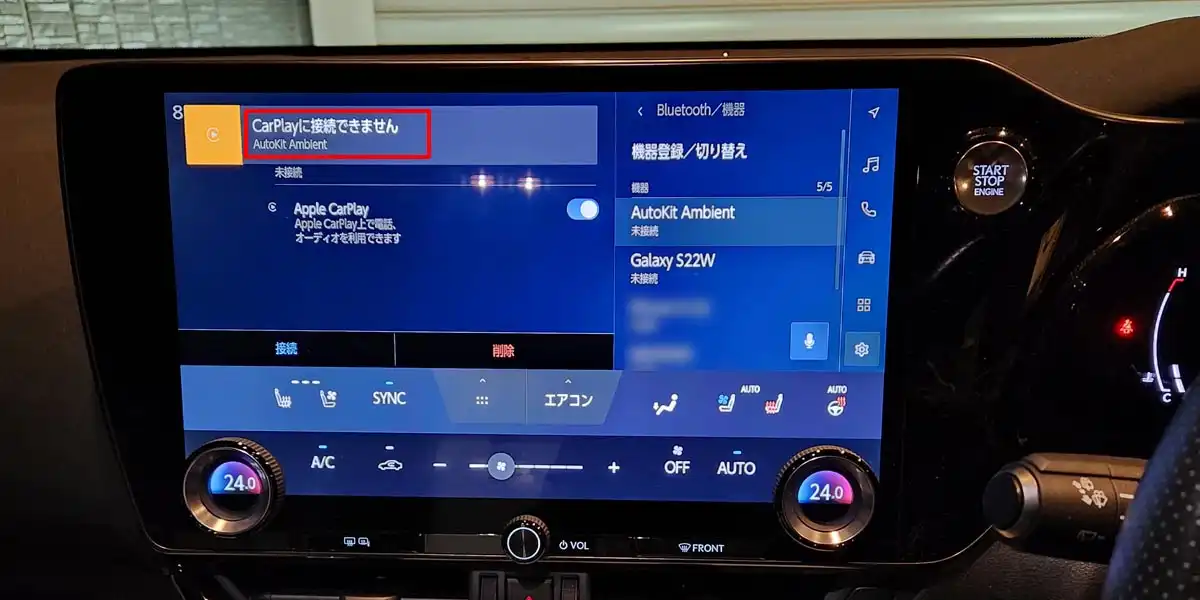
このようなバスパワー駆動時の接続エラーに対し、以下のY字分岐のUSB電源補助ケーブルで追加電源供給を行って再接続してみたところ、無事接続+起動に成功しました。
アイ・オー・データ USB電源補助ケーブル 電力供給 日本メーカー UPAC-UT07M
Amazonで詳細を見る楽天市場で詳細を見るYahoo!で詳細を見る
ちなみに、トヨタRAV4のディスプレイオーディオ(コネクテッドナビ非対応)に接続してみた場合は、ほぼバスパワー駆動でも起動できましたが、まれに起動に失敗することもありました。
よって、トヨタ車やレクサス車の場合は、基本、上記Y字分岐のUSB電源補助ケーブルで追加電源供給を行うのが良さそうです。万が一、Y字ケーブルで電源供給を行ってもCarPlay接続できない場合は、こちら”CarPlay繋がらない問題へのiPhone/カーナビの7つの対処方法“の記事にCarPlay接続エラー対処方法をまとめてありますので、合わせてご参考にどうぞ。
PR
方法3) ワイヤレス化機能内蔵オーディオを使う
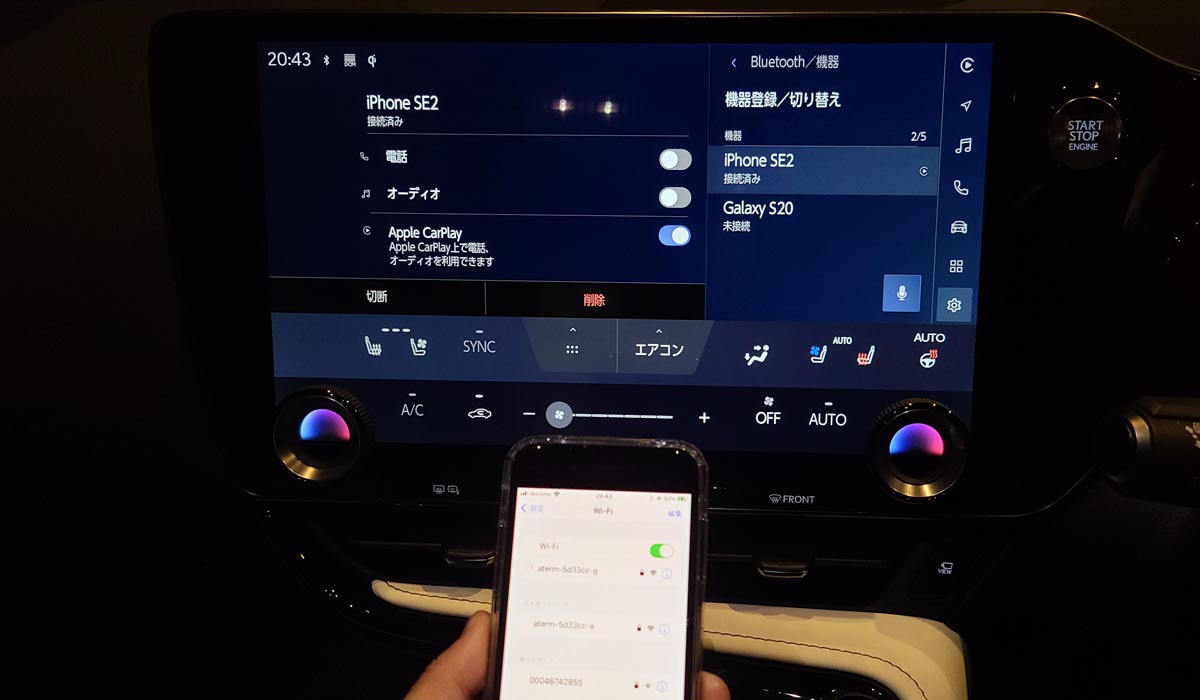
最後は、追加部品を使わずに最初からワイヤレスCarPlayに対応したカーナビやディスプレイオーディオを導入する方法です。こちらの方法の特徴は以下の通りです。
- 純正または社外ナビ・オーディオの内蔵機能で接続安定性が高い
- 起動がスムーズでほぼ待ち時間ない
- Volvoなど一部機種ではYouTubeアプリなどで動画視聴も可能
ただし、以下の点には注意が必要です。
- 純正非対応時は5万円以上と初期費用が高い
- 純正非対応時はオーディオユニット交換が必要
快適性・安定性を最優先したい方や、長く愛車を使いたい方にはこちらの方法がおすすめです。
CarPlayワイヤレス化機能内蔵オーディオの接続手順
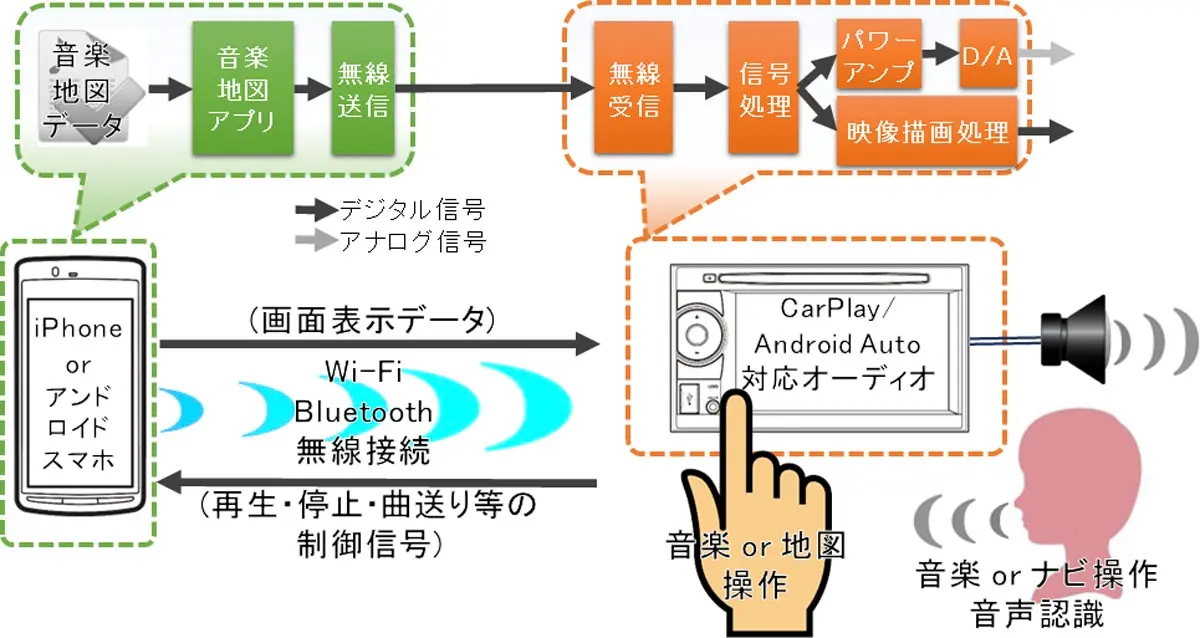
カーナビやディスプレイオーディオのみでCarPlayワイヤレス化が完結する方法の接続イメージは上図の通りです。
手順としては、以下の流れでiPhoneのBluetooth接続のみで完了です。
- iPhone側でワイヤレス接続を有効化
- 無線接続対応済ディスプレイオーディオとiPhoneをBluetoothでペアリング設定(初回のみ)
こちらの方法の場合、ワイヤレスアダプターやAIBOXを追加接続しなくても、ワイヤレス接続が使えます。また、発売時点では無線接続非対応でもトヨタ/レクサスのコネクテッドナビ対応ディスプレイオーディオのように、ソフトバージョンアップででワイヤレス化に対応する場合もあります。
ただ、このようなワイヤレス接続に対応済のカーナビやディスプレイオーディオはまだ数が少ないのが実情です。
ディスプレイオーディオのCarPlayワイヤレス接続対応
CarPlayワイヤレス接続対応ディスプレイオーディオの比較一覧を以下の表にまとめました。比較のために、ワイヤレス接続非対応の機種も一緒に含めてます。
| 機種名 | 実売 価格 |
Android Auto ワイヤレス 対応 |
CarPlay ワイヤレス 対応 |
Android Auto 有線 対応 |
CarPlay 有線 対応 |
|---|---|---|---|---|---|
| ALPINE (アルパイン) DA7Z |
5万円 | × | ○ | ○ | ○ |
| Pioneer (パイオニア) DMH-SZ700 |
5万円 | × | × | ○ | ○ |
| Pioneer (パイオニア) DMH-SZ500 |
4万円 | ○ | ○ | ○ | ○ |
| Pioneer (パイオニア) FH-8500DVS |
4万円 | × | × | ○ | ○ |
| KENWOOD (ケンウッド) DMX5523 |
4万円 | ○ | ○ | ○ | ○ |
| KENWOOD (ケンウッド) DDX5020SR |
3万円 | × | × | ○ | ○ |
| トヨタ レクサス コネクテッド ナビ対応 ディスプレイ オーディオ |
– | × | △※ | ○ | ○ |
| トヨタ レクサス コネクテッド ナビ非対応 ディスプレイ オーディオ |
– | × | × | ○ | ○ |
※2022年中頃以前に発売の車は、当初非対応だが、ソフトバージョンアップにより対応
上表の通り、有線のAndroid Auto/CarPlayに対応した機種は増えてきていますが、Android Auto/CarPlayワイヤレス接続対応のディスプレイオーディオはごくわずかです。Android Autoワイヤレス接続対応のディスプレイオーディオに至っては、私が知る限り2025年時点でDMH-SZ500とDMX5523の2機種のみです。それでも対応機種にオーディオ毎交換してしまえば、一気にワイヤレス機能が使えるようになります。実売価格も約5万円前後なので、AI BOXも高性能な機種だと5万円近くであることを考えるとそこまで高く無いとも言えます。
Pioneer ディスプレイオーディオ DMH-SZ500 6.8インチ ワイヤレス AppleCarPlay AndroidAuto Bluetooth カ...
Amazonで詳細を見る楽天市場で詳細を見るYahoo!で詳細を見る
ディスプレイオーディオの選び方については、こちら”ディスプレイオーディオおすすめランキング“の記事に詳しくまとめましたので、もしよければ合わせてご参考にどうぞ。

純正ナビのCarPlayワイヤレス接続対応車種
例えば、トヨタの純正ナビの有線CarPlay対応は2020年頃からですが、CarPlayワイヤレス接続対応はさらに後の2022年の新型ノア/ヴォクシー以降のコネクテッドナビ対応のディスプレイオーディオからです。現状の対応車種としては以下の通りです。
- 無線CarPlay対応(コネクテッドナビ対応):新型アルファード/新型ヴェルファイア/新型ノア/新型ヴォクシー/新型クラウン/新型シエンタ/カローラ系(クロス/ツーリング/スポーツ)/RAV4/ハリアー/ヤリスクロス/ヤリスなど(概ね2023~2024年式以降)
- 有線CarPlay対応のみ(コネクテッドナビ非対応):ヤリスクロス/ヤリス/新型アクア/カローラシリーズ(クロス/ツーリング/スポーツ)/RAV4/ハリアーなど(概ね2020年式以降2024年式以前)
どの車種がCarPlayワイヤレス接続対応か?についてはこちら”Apple CarPlay対応車種と時期”の記事に詳しくまとめましたので、ご参考にどうぞ。

純正ナビではバージョンアップでCarPlayワイヤレス対応化の事例あり
レクサスNXの純正ナビの例ですが、2021年の発売当時はCarPlayワイヤレス接続には非対応でしたが、2022年のソフトバージョンアップによりワイヤレス対応となりました。
このように一部の車種ではバージョンアップでワイヤレス化に対応できる場合もあります。
PR
CarPlayワイヤレスアダプターおすすめ機種
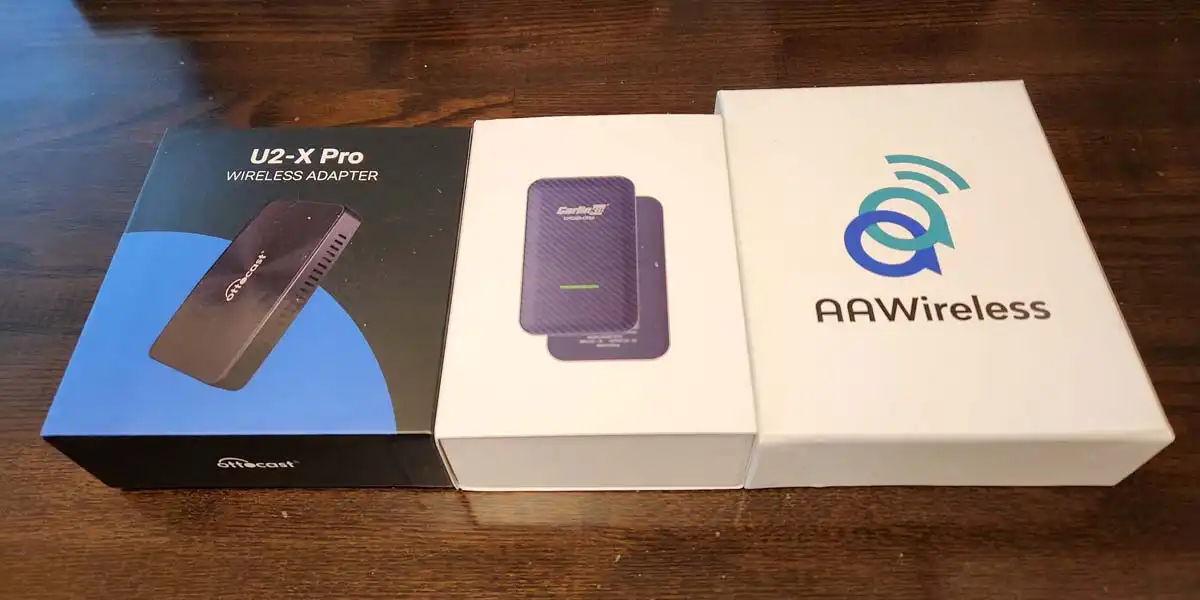
CarPlayワイヤレスアダプターおすすめ機種について、以下の種類ごとにそれぞれ解説していきます。
- CarPlay特化型 (HDMI入力あり)
- CarPlay特化型 (HDMI入力なし)
- CarPlay/Android Auto両対応型 (HDMI入力あり)
- CarPlay/Android Auto両対応型 (HDMI入力なし)
- ワイヤレス化機能内蔵AI BOX
CarPlay特化型ワイヤレスアダプター(CPWireless, APPワイヤレス等)
CarPlayのワイヤレス化機能に特化したワイヤレスアダプターを以下の比較表にまとめ、最もおすすめの機種に「◎」を次におすすめの機種に「○」を付けました。
最右列の「USB変換HDMI入力」とは、CarPlay対応のUSB端子からHDMI入力ができるようになる機能です。
| CarPlay対応 ワイヤレスアダプター |
おす すめ |
実売 価格 |
CarPlay ワイヤレス化 |
USB変換 HDMI入力 |
|---|---|---|---|---|
| Carple CPWireless |
◎ | 1.0 万円 |
○ | – |
| KEIYO APPワイヤレス AN-S128i |
◎ | 1.0 万円 |
○ | – |
| オットキャスト U2-Air Pro 【品薄】 |
◎ | 1.3 万円 |
○ | – |
| オットキャスト Car TV Mate Pro |
○ | 2.4 万円 |
○ | ○ |
結論として、CarPlayのみに特化したおすすめのワイヤレスアダプターは以下の通りとしました。
【CarPlayワイヤレス化おすすめアダプター】
- CPWireless(欧州メーカー製)
- KEIYO AN-S128i(日本メーカー製)
- Car TV Mate Pro(CarPlayのみ対応)
CarPlayワイヤレス化アダプターの中で、コストパフォーマンス的に最もおすすめなのが動作安定性や接続速度でも定評のある欧州メーカーCARPLEのCPWirelessです。
こちらの機種は、対応機能をCarPlayワイヤレス化機能のみに絞ることで低価格を実現しています。iPhoneユーザーであれば、アンドロイドスマホも両持ちしてる方以外はAndroid Auto無線化の機能は不要なので、とても合理的な仕様です。
Carple Wireless - CPWireless CarPlay対応 ワイヤレス カープレー対応 bluetooth アダプター 無線 CarPlay...
Amazonで詳細を見る楽天市場で詳細を見るYahoo!で詳細を見る
ちなみに、日本メーカーの製品が良い場合は慶洋エンジニアリング社のKEIYO APPワイヤレス AN-S128iもおすすめです。
KEIYO APPワイヤレス for iOS CarPlayワイヤレスアダプター AppleCarPlay専用 AN-S128i
Amazonで詳細を見る楽天市場で詳細を見るYahoo!で詳細を見る
CarPlay/Android Auto両対応型ワイヤレスアダプター(オットキャストMINI, Car TV Mate等)
次に、iPhoneとアンドロイドスマホと両方お持ちの方など、CarPlay/Android Auto両方のワイヤレス化が可能なアダプターを同様に比較表にすると、以下の通りとなります。
| CarPlay/ Android Auto両対応 ワイヤレスアダプター |
おす すめ |
実売 価格 |
CarPlay ワイヤレス化 |
Android Auto ワイヤレス化 |
USB変換 HDMI入力 |
|---|---|---|---|---|---|
| HEYINCAR+ H-Air2.0 |
○ | 0.6 万円 |
○ | ○ | – |
| オットキャスト MINI |
◎ | 0.8 万円 |
○ | ○ | – |
| AAWireless 【品薄】 |
(◎) | 1.4 万円 |
○ (ファームウェア アップデート後) |
◎ (ネイティブ 接続対応) |
– |
| オットキャスト U2-X Pro 【品薄】 |
(○) | 1.7 万円 |
○ | ○ | – |
| オットキャスト Ottoadaptor MX 【品薄】 |
(○) | 1.9 万円 |
◎ (AirPlay 対応) |
○ | – |
| オットキャスト Car TV Mate Max |
○ | 2.6 万円 |
○ | ○ | ○ |
結論として、CarPlay/Android Auto両方に対応したおすすめのワイヤレスアダプターは以下の通りとしました。
【CarPlay/Android Auto両方ワイヤレス化おすすめアダプター】
- HEYINCAR+ H-Air2.0(中国ノンブランド製)
- Ottocast MINI(大手オットキャスト製)
以下2つの理由から、Ottocast MINIなどのCarPlay/Android Auto接続の両方可能なアダプターもおすすめです。
- 家族/友人や今後のスマホ買替可能性を考えiPhone接続もできた方が安心
- わずか約2,000円程度の追加コストでワイヤレスCarPlay/Android Auto両対応が可能
【正規品】オットキャスト Mini OTTOCAST Mini オット キャスト ワイヤレスCarPlay&Android Autoアダプター...
Amazonで詳細を見る楽天市場で詳細を見るYahoo!で詳細を見る
実はOttocast MINIには6種類ほどのバリエーションがあり少し複雑なので、こちら”オットキャストミニ/2/キューブの違い5項目レビュー“の記事に詳しい調査結果をまとめてあります。

また最近は、ワイヤレスアダプターとHDMI入力アダプターが一体化された製品も登場しており、CarPlayの無線接続に対応しながら、有線接続を使えば動画再生表示などHDMIミラーリングに対応させることもできます。
【CarPlayワイヤレス化+HDMI入力アダプター】
- Car TV Mate Max(CarPlay/AndroidAuto両対応)
HDMI入力で何ができるかは、こちら”車のHDMI入力端子後付け方法3選“の別記事に詳しくまとめましたので、もし良ければ合わせてご参考にどうぞ。

ワイヤレス化機能内蔵AI BOX(OttoAibox P3等)

CarPlay/Android Autoのワイヤレス化機能内蔵のCarPlay AI BOX機能や価格の比較一覧を以下の表にまとめました。
先ほど同様、最もおすすめの機種に「◎」を次におすすめの機種に「○」を付けました。
| 無線化機能内蔵 AIBOX |
おす すめ 度 |
実売 価格 |
CarPlay ワイヤレス化 |
Android Auto ワイヤレス化 |
動画 アプリ |
HDMI 出力 |
SoC (CPU) |
RAM + ROM |
OS |
|---|---|---|---|---|---|---|---|---|---|
| オットキャスト Play2Video Pro |
△ | 2.3 万円 |
△ | △ | △ YouTube Netflix等のみ |
– | △ 非公開 |
△ 2+16 GB |
○ Android 12 |
| オットキャスト OttoAibox P3 Lite |
○ | 3.7 万円 |
△ | △ | ○ | – | ○ Qualcomm SM6125 2.0GHz |
○ 4+64 GB |
○ Android 13 |
| オットキャスト OttoAibox P3 PICASOU3 |
○ | 6.0 万円 |
△ | △ | ○ | ○ | ○ Qualcomm SM6125 2.0GHz |
◎ 8+128 GB |
○ Android 12 |
結論として、CarPlayのワイヤレス接続機能内蔵のおすすめAI-BOXは以下の通りとしました。
【CarPlayワイヤレス化+動画再生対応AIBOXのおすすめ】
- OttoAibox P3 Lite (HDMI出力非対応)
- OttoAiBox P3 (HDMI出力対応)
AIBOXはワイヤレス化に加えて動画も見れるので非常に便利ですが、機能が多い分、特にワイヤレスAndroid Autoは接続にわりと時間がかかります。よって、理想的には動画が見たい場合でも、ワイヤレス化用のアダプターと動画を見る用のAI BOXを2台使い分けるのがおすすめです。
CarPlay接続を無線化するメリット・デメリット

ここからは、私が実際にワイヤレスCarPlay/Android Auto接続を使ってみて感じた、有線接続とワイヤレス(無線)接続の違いとどっちがよいかについて、メリット・デメリットを整理してみます。
CarPlay無線化の3つのメリット
ワイヤレスの方が優れている点は以下3つです。
- 乗降時にケーブル抜き差し手間いらず
- ケーブル無で車内がスッキリ
- スマホが繰り返し充電されないのでバッテリーにやさしい
CarPlayワイヤレス化でスマホの車内置き忘れも防止
乗降時にスマホケーブルの抜き差しの手間がいらない結果として、
- 車内にスマホを置き忘れにくい(ケーブル接続したままで)
- カバンやポケットからスマホを出し入れしなくてOK
という、さらなるメリットにもつながります。ちなみに、CarPlayのワイヤレス接続を使わなくても、Bluetooth接続を使えば音楽アプリについてはケーブル無しで便利に使えますが、Bluetooth接続だと
- ナビ地図アプリは使用不可
- 音楽アプリの音質が少し劣化
- カバーアート画像表示や選曲操作に制約あり(Bluetoothバージョン次第)
と言ったBluetoothならではのデメリットがあるため、同じワイヤレス接続でもBluetoothよりワイヤレスCarPlayの方が優れています。
CarPlayワイヤレス化しても音質劣化は無い
ちなみに、CarPlayをワイヤレス化すると有線よりが音質低下する思われる方もいらっしゃるかもしれませんが、私が使ってみた実感としては、CarPlayはワイヤレス接続にしても音質低下は無いです。
Bluetoothによるワイヤレス接続では一般的に有線のAUXやUSBなどと比べて明らかな音質低下がありますが、CarPlayのワイヤレス接続では最初の設定時にはBluetoothを利用するもののデータ通信には帯域・速度共に十分なWi-Fiを利用するため、よっぽど通信環境が悪くない限りは技術的にも音質低下は発生しないのです。
CarPlay無線化の2つのデメリット
次に、ワイヤレスの方が劣っているというか注意が必要な点は以下2つです。
- 接続中に同時に充電できない
- 他とWi-Fi接続できない
CarPlayワイヤレス接続だと同時に充電できない
当たり前かもしれませんが、USBケーブルに接続せずにワイヤレス接続を続けていれば、バッテリーは少しづつ減って行きます。特に長時間のドライブの場合は、ワイヤレス接続の時間も長くなりますので、目的地に到着する頃ににバッテリーが残りわずかなんて事態になりかねません。対処方法としては、
- 普通に充電ケーブルをUSB接続して充電
- バッテリーが減ってきたらUSB接続に切り替えて充電
- ワイヤレスのスッキリスマートな感じにこだわるならワイヤレス充電器で充電
することもできます。ワイヤレスCarPlayを使いながら、同時にスマホを充電したい場合、以下のようなスマホホルダー等でワイヤレス充電(Qi)を使う方法もあります。
ワイヤレス充電(Qi)を活用すれば電池残量を気にせずにワイヤレスCarPlayを使うことができます。こちら”車のワイヤレス充電スマホホルダーのメリットとデメリット4選“の記事に車の中でワイヤレス充電対応のスマホホルダーを使う場合のメリット・デメリットを整理してみましたので、もしよければ合わせてご参考にどうぞ。
CarPlayワイヤレス接続だと他とWi-Fi接続できない
次に意外と盲点なのが、ワイヤレスCarPlayを使うと、他とWi-Fi接続ができなくなる点です。4G/5Gなどのモバイルネットワークを使う分には問題ありませんが、スマホ代の節約目的や車専用のSIM無スマホ等を車内Wi-FiなどにWi-Fi接続して使用されている場合、ワイヤレスCarPlayで接続した瞬間、ワイヤレスCarPlay以外のWi-Fi接続は切断されてしまうようです。対処方法としては、
- Wi-Fiでは無く4G/5Gなどのモバイルネットワーク通信を利用
- どうしてもWi-Fiを使いたいなら有線CarPlay接続
が考えられます。ご参考までに、モバイルネットワーク接続でもデータ通信のみであれば、価格競争が進んでかなり格安のものがあります。
格安のデータ通信専用SIMとしては、以下のものがわりと低価格でおすすめです。
- HIS Mobileのビタッ!プラン (月額税込198円)
- b-mobile 190 Pad SIM (月額税込209円)
ロケットモバイル神プラン (月額税込328円)
月々200~300円程度で、困った時だけでもちゃんとネット接続できるのであれば、十分お買い得かと思います。ちなみに私はシンプルに安さで選び、実際にHIS Mobileのビタッ!プラン を利用しています。ネット接続環境について、格安SIMカード・テザリングWi-Fi・車内専用Wi-Fiなど様々な接続方法の中でどれがコストパフォーマンス良いか?について、こちら”SIMカードは必要!?4つの接続方法と通信料節約術“の記事に詳しくまとめてみましたので、もしよければ合わせてご参考にどうぞ。
PR
まとめ | CarPlayワイヤレス化のおすすめ方法
こちらの記事では、CarPlayのワイヤレス化について、以下の3つの方法について解説・比較しました。
- ワイヤレスアダプターを使う方法
- ワイヤレス化機能内蔵AIBOXを使う方法
- ワイヤレス化機能内蔵ナビ・ディスプレイオーディオを使う方法
結論としては、AIBOXはワイヤレス化に加えて動画も見れるので非常に便利ですが、機能が多いぶんワイヤレス接続に時間がかかるため、ワイヤレスアダプターと動画を見る用のAI BOXを2台使い分けるのがおすすめです。
各ワイヤレス化方法で使う、おすすめのワイヤレスアダプターやAIBOXは以下の通りです。
【CarPlayワイヤレス化おすすめアダプター】
- CPWireless(欧州メーカー製)
- KEIYO AN-S128i(日本メーカー製)
【CarPlay/Android Auto両方ワイヤレス化おすすめアダプター】
- HEYINCAR+ H-Air2.0(中国ノンブランド製)
- Ottocast MINI(大手オットキャスト製)
- Car TV Mate Pro(CarPlayのみ対応)
- Car TV Mate Max(CarPlay/AndroidAuto両対応)
【CarPlayワイヤレス化+動画再生対応AIBOXのおすすめ】
- OttoAibox P3 Lite (HDMI出力非対応)
- OttoAiBox P3 (HDMI出力対応)
CarPlayワイヤレス化の次のステップアップ先として、車でYouTubeやアマゾンプライムなどの動画を見るのもおすすめです。CarPlay AI BOXを使う方法も含めた車でYouTubeなどの動画を再生する方法について、こちら”ディスプレイオーディオの走行中YouTube再生方法“の記事にまとめましたので、もしよければ合わせてご参考にどうぞ。

ちなみに、ワイヤレスCarPlay接続は、常に無線通信を行うので、スマホのバッテリー消費が速いです。よってバッテリー素早く充電する必要がありますが、充電が遅い場合の理由と対策については、こちら”車で充電が遅い5つの原因!確実に速くする対策5選と注意点“の記事にまとめました。もしよろしければ、合わせてご参考にどうぞ。